各ビューでは、選択した要素の表示設定やグラフィックス表示を変更することができます。
- 個々の要素の表示設定またはグラフィック表示を上書きするビューを開きます。
- 作図領域で、要素を右クリックして、[ビューのグラフィックスを上書き]
 [要素別]をクリックします。
[要素別]をクリックします。
[固有の要素グラフィックスを表示]ダイアログに、要素の現在の表示設定とグラフィックス表示設定が表示されます。各セクションを展開して設定を表示します。
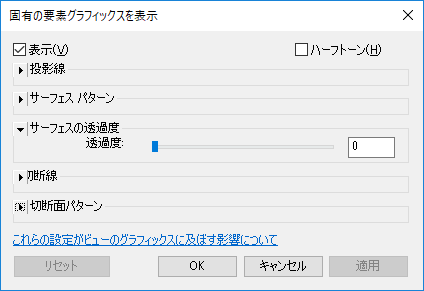 注: 注釈要素、読み込み要素、詳細要素では、関連する上書きオプションだけがダイアログに表示されます。
注: 注釈要素、読み込み要素、詳細要素では、関連する上書きオプションだけがダイアログに表示されます。 - [固有の要素グラフィックスを表示]ダイアログで、必要に応じて設定を変更します。
- 表示: ビューの要素を表示するか非表示にします。
- ハーフトーン: 要素の線の色とビューの背景色をブレンドします。このオプションを選択すると、すべての線グラフィック(塗りつぶしパターンを含む)とソリッド塗り潰しがハーフトーンで描画されます。ハーフトーンは、シェーディングされたビューのマテリアルの色には影響をおよぼしません。
- 投影線: パターン、色、投影された要素の線の太さを編集します。
- サーフェス パターン: 前景および背景の表示設定、色、および塗り潰しパターンを編集します。
- サーフェスの透過性: 要素の線だけを表示し、サーフェスは表示しません。サーフェスの透過性のパーセンテージを設定するには、[透過性]スライダを使用します。
- 切断線: パターン、色、切断要素の線の太さを編集します。
- 切断面パターン: 前景および背景の表示設定、色、および塗り潰しパターンを編集します。
設定を変更した後、[適用]をクリックすると、ダイアログを開いたままで、変更がビューにどのように影響するかをすぐに確認できます。
- 作業が完了したら、[OK]をクリックします。
注: 個々の要素の上書きは、ビュー テンプレートには保存されません。
次の例では、個々の要素にグラフィックスの上書きを適用する前と後の断面図のパース ビューを示しています。赤色の太線が一部の要素の切断エッジに適用され、モデルの断面品質がハイライト表示されます。地形のサーフェス パターンと切断面パターンが上書きされ、建物モデルから視覚的に区別できます。
 例: 断面図のパース(上書き前) |
 例: 断面図のパース(上書き後) |